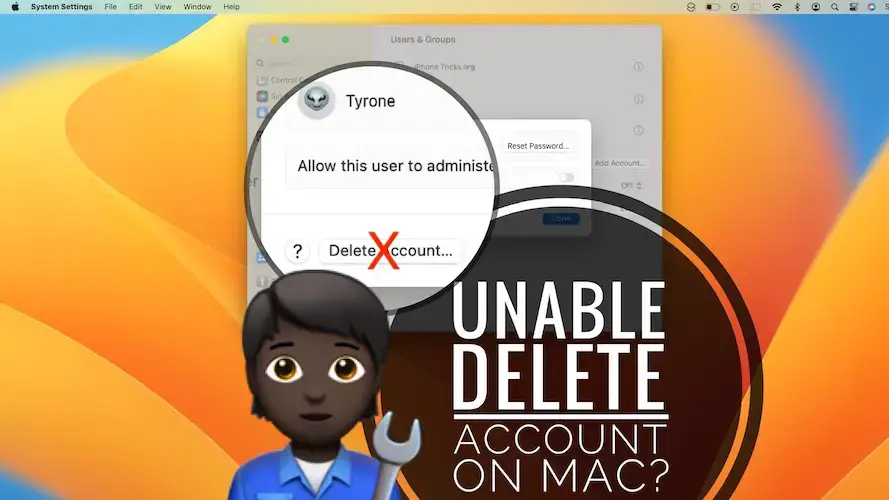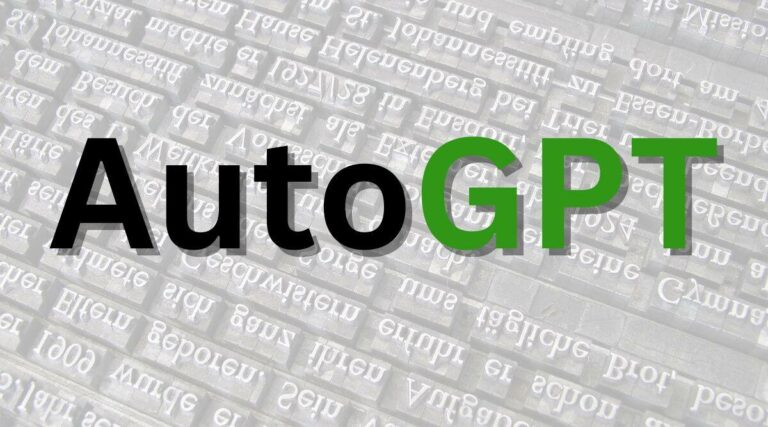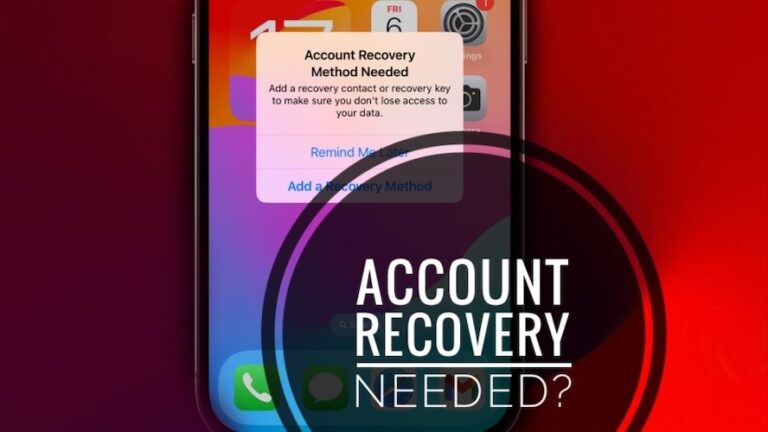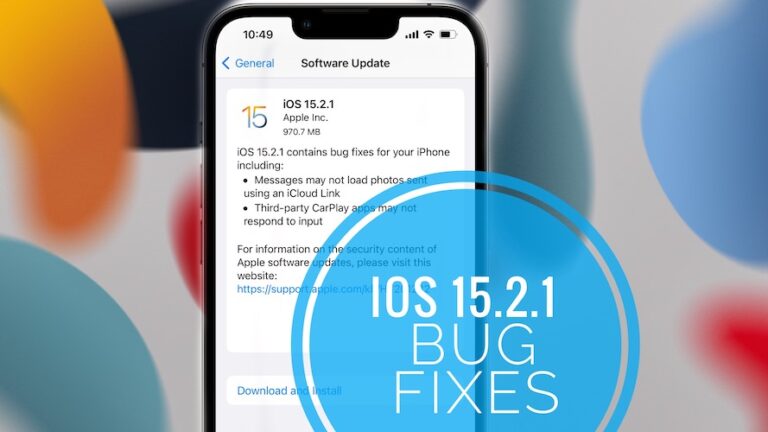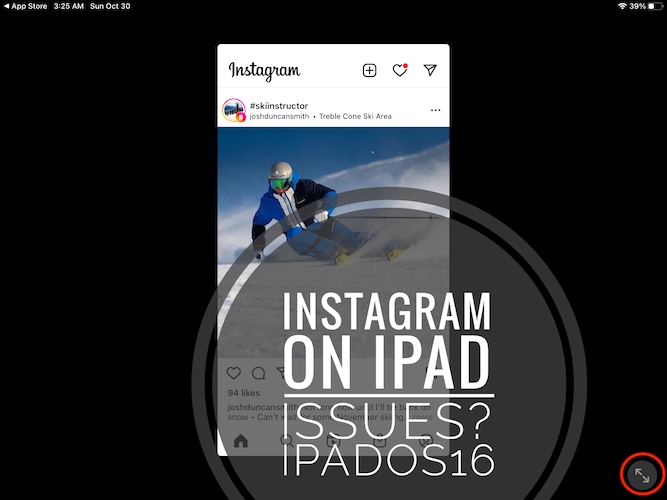Не удается удалить учетную запись пользователя Mac в macOS Ventura? (Исправить?)
Вы не можете удалить учетную запись пользователя Mac в macOS Ventura. Вы нажимаете Удалить аккаунт и экран «Пользователи и группы» в «Системных настройках» становится пустым? Удаление не работает, даже если вы вошли в систему как администратор? Ты не одинок!
Не удается удалить учетную запись пользователя Mac?
Об этой проблеме сообщил Леви:
«Удалить учетную запись пользователя, похоже, не работает. Кто-нибудь еще с этим вопросом?”
Мы не смогли воспроизвести проблему, но нашли похожую жалоба на Реддите:
«Не удается удалить пользователей в Ventura 13 или 13.0.1»
Как исправить, что удаление учетной записи Mac не работает?
Вы можете попробовать следующие варианты устранения неполадок:
1. Перезагрузите Mac
- Щелкните логотип Apple в верхнем левом углу экрана и выберите «Перезагрузить».
- Перезагрузка требует, чтобы вы снова вошли в систему. Убедитесь, что вы используете учетную запись администратора.
- Вернитесь в «Настройки системы» -> «Пользователи и группы» и попробуйте снова удалить учетную запись.
Факт: после того, как вы нажмете «Удалить учетную запись», учетная запись может по-прежнему отображаться в Пользователи и группы. Это может быть Системные настройки Сбой. Попробуйте выйти из системных настроек и снова открыть. Удаленная учетная запись все еще отображается?
2. Удалить учетную запись Mac из терминала
Если приведенный выше совет не поможет, у вас остается крайний вариант удаления учетной записи с помощью терминала. Будьте очень осторожны при применении этого обходного пути: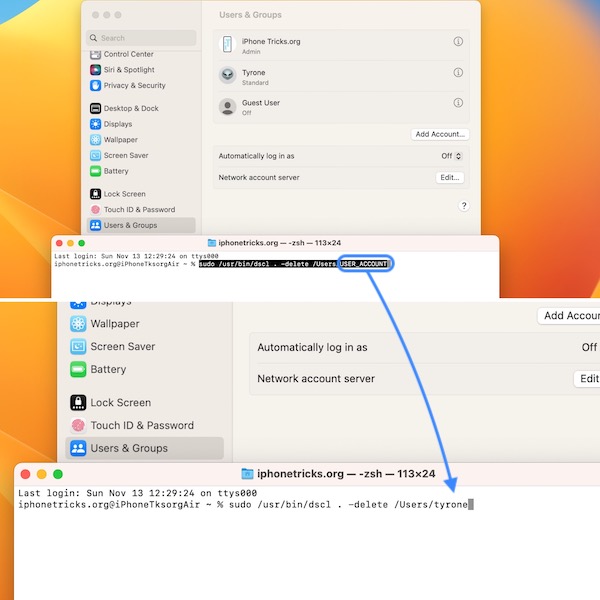
- 1. Откройте приложение «Терминал» с помощью Поиск в центре внимания.
- 2. Скопируйте/вставьте следующую команду (вместо УЧЕТНАЯ ЗАПИСЬ ПОЛЬЗОВАТЕЛЯ введите фактическое имя учетной записи Mac, которую вы хотите удалить) и нажмите клавишу «Return», чтобы выполнить команду:
судо /usr/bin/dscl . -удалить /Пользователи/USER_ACCOUNT - 3. Введите пароль учетной записи администратора и нажмите клавишу «Ввод».
- 4. Терминал запрашивает разрешение на администрирование вашего компьютера. Нажмите OK, чтобы разрешить.
««Терминал» хочет управлять вашим компьютером. Администрирование может включать изменение паролей, сетевых и системных настроек».
Совет. Все имена учетных записей Mac пишутся строчными буквами. Нет шапки. Проверьте скриншот!

Важно: Вот и все! Учетная запись пользователя удалена. Однако изменение отразится в настройках системы только в том случае, если вы выйдете из приложения и снова откроете его. Это помогает?
Удалось ли вам удалить учетную запись пользователя на Mac под управлением macOS Ventura? У вас есть лучшее решение или другие проблемы, о которых нужно сообщить? Поделитесь своим отзывом в комментариях.
Связанный: Чтобы узнать больше об ошибках macOS Ventura и доступных обходных путях, ознакомьтесь с нашим расширенным обзором.